Fujitsu P702 P702XMF051RU — советы по устранению проблем с ноутбуками и безопасностью [81/94]
![Fujitsu P702 P702XMF051RU [81/94] Решение проблем и советы](/views2/1085548/page81/bg51.png)
Решение проблем и советы
Решение проблем и советы
Решен иеп робле мСоветыСбойУстранениесбоев
При отсоединении или подключении кабелей необходимо соблюдать
указания по технике безопасности, приведенные в справочнике
"Safety/Regulations" (Безопасность/Инструкции).
В случае сбоя попробуйте устранить его, приняв следующие меры. Если Вам не
удается устранить сбой, выполните следующие действия:
► Запишите выполненные Вами действия и состояние, в котором находился
ноутбук при появлении ошибки. Запишите также текст сигнализации об
ошибке, если он был выведен на экран.
► Выключите ноутбук.
► Соединитесь с горячей линией/системой интерактивной помощи Servic e Desk.
Номера телефонов приведены в списке "Service Desk". Прежде чем
позвонить, подготовьте следующую информацию:
• Модель и серийный номер ноутбука. Серийный номер можно найти на
наклейке, расположенной на нижней стороне ноутбука.
• Список сообщений, появившихся на экране, с указанием звуковых сигналов.
• Все изменения аппаратного и программного обеспечения, произведенные
Вами с момента получения ноутбука.
• Все изменения настроек, произведенные Вами в BIOS-Setup с
момента получения ноутбука.
• Описание конфигурации системы и всех подключенных к ней
периферийных устройств.
• Ваш договор купли-продажи.
Наши ноутбу
ки в своем исполнении имеют компоненты, уменьшающие вес,
размеры и ра
сход энергии, и оптимизированы для работы в мобильном
режиме. Вз
ависимости от приобретенной вами конфигурации при работе с
игровыми п
рограммами, требующими больших объемов вычислений, например,
спрограм
мами с трехмерной графикой, может наблюдаться некоторое
уменьшен
ие функциональности по сравнению с настольным ПК. Установка новых
версий др
айверов, не одобренных компанией Fujitsu Technology Solutions, при
определ
енных обстоятельствах может привести к потере производительности,
потере д
анных и сбоям. Одобренные драйверы и актуальные версии BIOS
можно за
грузить с сайта: "
http://support.ts.fujitsu .com/Download/Index .asp"
Fujitsu 77
Содержание
- Lifebook p702 p.1
- Поздравляем вас с приобретением инновационного p.2
- Продукта компании fujitsu p.2
- Lifebook p702 p.5
- Руководство по эксплуатации p.5
- Содержание p.7
- Использование передовых технологий p.11
- Дальнейшая информация p.11
- Условные обозначения p.12
- Порты и элементы управления p.13
- Передняя сторона p.13
- Правая сторона p.14
- Левая сторона p.14
- 2 3 4 7 5 6 p.14
- 2 3 4 5 6 p.14
- Нижняя сторона p.15
- Указания по технике безопасности p.16
- Важные указания p.16
- Энергосбережение p.17
- Энергосбережение в операционной системе windows p.17
- Дополнительные указания по технике безопасности для устройств с радиокомпонентами p.17
- С ноутбуком в дорогу p.18
- Транспортировка ноутбука p.18
- Перед отъездом p.18
- Если вы отправляетесь в зарубежную поездку p.18
- Чистка ноутбука p.19
- Распаковка и проверка устройства p.20
- Первое включение вашего устройства p.20
- Подключение сетевого адаптера p.21
- Выбор места установки p.21
- Первое включение устройства p.22
- Индикаторы состояния p.23
- Работа с ноутбуком p.23
- Выключение ноутбука p.25
- Включение ноутбука p.25
- Клавиатура p.26
- Виртуальный блок цифровых клавиш p.28
- Сочетания клавиш p.29
- Настройки страны и клавиатуры p.30
- Прикладные клавиши p.31
- Сенсорная панель и ее клавиши p.33
- Перемещение курсора p.33
- Выполнение команды p.33
- Выбор объекта p.33
- Перемещение объекта p.34
- Scrollwheel p.35
- Прокрутить экран вверх пролистать назад или увеличить громкость p.36
- Прокрутить экран вниз пролистать вперед или уменьшить громкость p.36
- Переход на одну страницу назад в веб браузере p.37
- Фоновая подсветка p.38
- Синхронизация вывода на жидкокристаллический дисплей и внешний монитор p.38
- Жидкокристаллический дисплей p.38
- Веб камера p.39
- Аккумулятор p.40
- Хранение аккумулятора p.40
- Контроль уровня зарядки p.40
- Зарядка аккумулятора уход за ним и техническое обслуживание p.40
- Снятие и установка аккумулятора p.41
- Снятие аккумулятора p.41
- Установка аккумулятора p.42
- Снятие и установка крышки корпуса для удаления пыли крышка вентиляционных прорезей p.43
- Использование энергосберегающих функций p.45
- Поддерживаемые форматы p.46
- Извлечение карты памяти p.46
- Установка карты памяти p.46
- Карты памяти p.46
- Установка карты p.47
- Карты expresscard p.47
- Извлечение карты p.48
- Динамики и микрофоны p.48
- Установка sim карты p.49
- Извлечение sim карты p.49
- Sim карта p.49
- Включение и выключение радиокомпонентов p.50
- Wireless lan bluetooth umts опция p.50
- Настройка доступа wlan p.51
- Доступ через umts p.51
- Сети этернет и lan p.52
- Ваш порт репликатор p.53
- Подсоединения на порте репликаторе p.53
- Подключение ноутбука к репликатору порта p.54
- Подключение сетевого адаптера к порту репликатору p.55
- Выключение ноутбука через порт репликатор p.55
- Включение ноутбука через репликатор порта p.55
- Отключение ноутбука от порта репликатора p.56
- Настройка сканера отпечатков пальцев p.57
- Защитные функции p.57
- Использование security lock p.58
- Введение защиты паролем в bios setup utility p.58
- Изменение пароля администратора или пароля пользователя p.59
- Защита bios setup utility пароль администратора и пользователя p.59
- Задание пароля администратора и пароля пользователя p.59
- Удаление защиты системы p.60
- Защита паролем запуска операционной системы p.60
- Активирование защиты системы p.60
- Удаление паролей p.60
- Установка смарт карты p.61
- Считывающее устройство для смарт карт p.61
- Модуль трм trusted platform module в зависимости от варианта исполнения p.62
- Деактивация tpm p.62
- Активация tpm p.62
- Подключение устройств к ноутбуку p.63
- Подключение внешних устройств p.63
- Отсоединение устройств от ноутбука p.63
- Подключение внешнего монитора p.64
- Подключение внешнего монитора к разъему displayport p.65
- Подключение usb устройств p.66
- Удаление usb устройств надлежащим образом p.67
- Порт usb с функцией зарядки anytime usb charge p.67
- Гнездо для подключения наушников p.68
- Гнездо для подключения микрофона line in p.68
- Подключение внешних аудиоустройств p.68
- Монтаж и демонтаж компонент в случае оказания сервисных услуг p.69
- Указания по монтажу и демонтажу узлов и конструктивных элементов p.69
- Подготовка к снятию элементов p.70
- Демонтаж и монтаж модулей расширения памяти p.71
- Снятие заглушки p.72
- Снятие модуля памяти p.72
- Установка модуля памяти p.73
- Крепление заглушки p.73
- Снятие и установка жесткого диска p.74
- Снятие заглушки p.74
- Снятие жесткого диска p.75
- Установка жесткого диска p.76
- Крепление заглушки p.77
- Завершение демонтажа элементов p.77
- Запуск bios setup utility p.78
- Настройки в bios setup utility p.78
- Работа в bios setup utility p.79
- Завершение работы с bios setup utility p.79
- Load setup defaults загрузить стандартные параметры загрузка параметров по умолчанию p.79
- Exit saving changes завершить с сохранением изменений сохранение изменений и завершение работы с bios setup utility p.79
- Exit discarding changes завершить без сохранения изменений отмена изменений и завершение работы с bios setup utility p.79
- Save changes сохранить изменения сохранить изменения не покидая bios setup utility p.80
- Save changes and power off сохранить изменения и выключить питание p.80
- Discard changes отменить изменения отменить изменения не покидая bios setup utility p.80
- Решение проблем и советы p.81
- Помощь в трудной ситуации p.82
- Восстановление содержимого жесткого диска в windows p.82
- При вводе определенных знаков на клавиатуре пишутся только цифры p.83
- Плохо читаются данные на жидкокристаллическом дисплее ноутбука p.83
- Жидкокристаллический дисплей ноутбука остается темным p.83
- Время суток или дата в ноутбуке не соответствуют действительным p.83
- Внешний монитор остается темным p.84
- Данные не выводятся на внешний монитор или перемещаются по экрану p.84
- Ноутбук не запускается после включения p.85
- Ноутбук прекратил работу p.85
- Звуковая сигнализация о сбоях p.86
- Радиосвязь с одной из сетей не работает p.86
- Принтер не печатает p.86
- Сообщения о сбоях на экране p.87
- Аккумулятор p.89
- Сетевой адаптер p.89
- Teхнические данные p.89
- Lifebook p.89
- Утилизация отходов и их повторное использование p.90
- Указания изготовителя p.90
- Се маркировка p.90
- Заявления о соответствии товара declarations of conformity p.90
- Указатель p.91
Похожие устройства
-
 Fujitsu LIFEBOOK E548 LKN:E5480M0002RUРуководство по эксплуатации
Fujitsu LIFEBOOK E548 LKN:E5480M0002RUРуководство по эксплуатации -
 Fujitsu LIFEBOOK E459 LKN:E4590M0003RUРуководство по эксплуатации
Fujitsu LIFEBOOK E459 LKN:E4590M0003RUРуководство по эксплуатации -
 Fujitsu LIFEBOOK U939 LKN:U9390M0003RUРуководство по эксплуатации
Fujitsu LIFEBOOK U939 LKN:U9390M0003RUРуководство по эксплуатации -
 Fujitsu LIFEBOOK U759 LKN:U7590M0002RUРуководство по эксплуатации
Fujitsu LIFEBOOK U759 LKN:U7590M0002RUРуководство по эксплуатации -
 Fujitsu LIFEBOOK U759 LKN:U7590M0001RUРуководство по эксплуатации
Fujitsu LIFEBOOK U759 LKN:U7590M0001RUРуководство по эксплуатации -
 Fujitsu LIFEBOOK U749 LKN:U7490M0007RUРуководство по эксплуатации
Fujitsu LIFEBOOK U749 LKN:U7490M0007RUРуководство по эксплуатации -
 Fujitsu LIFEBOOK U759 LKN:U7590M0003RUРуководство по эксплуатации
Fujitsu LIFEBOOK U759 LKN:U7590M0003RUРуководство по эксплуатации -
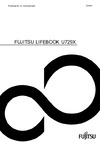 Fujitsu LIFEBOOK U729X LKN:U729XM0001RUРуководство по эксплуатации
Fujitsu LIFEBOOK U729X LKN:U729XM0001RUРуководство по эксплуатации -
 Fujitsu LIFEBOOK U729 LKN:U7290M0003RUРуководство по эксплуатации
Fujitsu LIFEBOOK U729 LKN:U7290M0003RUРуководство по эксплуатации -
 Fujitsu LIFEBOOK U729 LKN:U7290M0002RUРуководство по эксплуатации
Fujitsu LIFEBOOK U729 LKN:U7290M0002RUРуководство по эксплуатации -
 Fujitsu LIFEBOOK U939X S26391-K492-V100Руководство по эксплуатации
Fujitsu LIFEBOOK U939X S26391-K492-V100Руководство по эксплуатации -
 Fujitsu LIFEBOOK U939X S26391-K492-V200Руководство по эксплуатации
Fujitsu LIFEBOOK U939X S26391-K492-V200Руководство по эксплуатации
Узнайте, как эффективно решать проблемы с ноутбуками. Следуйте нашим советам по устранению сбоев и соблюдайте технику безопасности при работе с устройствами.
![Fujitsu P702 P702XMF051RU — советы по устранению проблем с ноутбуками и безопасностью [81/94]](/img/pdf.png)